
Denne programvaren reparerer vanlige datamaskinfeil, beskytter deg mot filtap, skadelig programvare, maskinvarefeil og optimaliserer PC-en for maksimal ytelse. Løs PC-problemer og fjern virus nå i tre enkle trinn:
- Last ned Restoro PC-reparasjonsverktøy som kommer med patenterte teknologier (patent tilgjengelig her).
- Klikk Start søk for å finne Windows-problemer som kan forårsake PC-problemer.
- Klikk Reparer alle for å fikse problemer som påvirker datamaskinens sikkerhet og ytelse
- Restoro er lastet ned av 0 lesere denne måneden.
Windows 10 varsel om lavt batterinivå popup informerer deg om at den bærbare datamaskinens batteri er tomt og må lades. Dette varselet fungerer imidlertid ikke alltid. Varsler ikke varselet om lavt batteri før den bærbare eller bærbare datamaskinens batteri tar slutt? Slik kan du fikse et batterivarsel som ikke fungerer i Windows 10.
Batterivarsling fungerer ikke på PC [FIX]
- Slå på batterivarslingen
- Konfigurer lavt batterinivå
- Konfigurer kritiske batteriinnstillinger
- Tilbakestill strømplaninnstillingene til standard
- Bytt ut batteriet til den bærbare datamaskinen
- Legg til en alternativ batterivarsling til Windows
1. Slå på batterivarslingen
Windows inkluderer et par innstillinger for varsel om lavt batterinivå. Hvis du slår på disse innstillingene, hvis de ikke er slått av, vil det sannsynligvis gjenopprette varselet i Windows 10. Slik kan du slå på varselet for lite batteri.
- Trykk på Cortana-knappen på oppgavelinjen for å åpne den appen.
- Tast inn 'Kontrollpanel‘I Cortanas søkefelt.
- Velg for å åpne Kontrollpanel i øyeblikksbildet rett nedenfor.

- Klikk Strømalternativer for å åpne fanen som vises rett nedenfor.
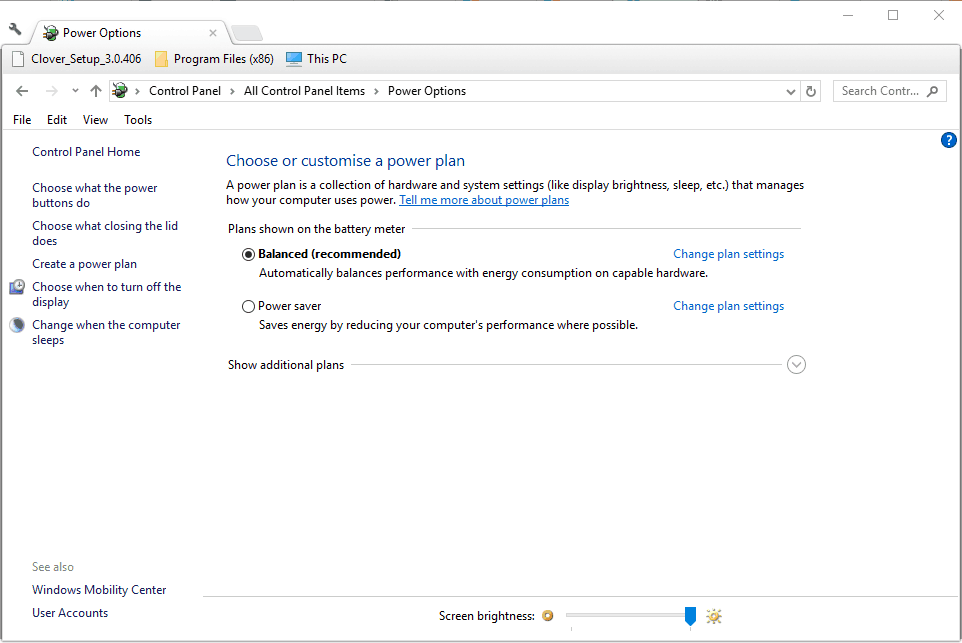
- Klikk Endre planinnstillinger > Endre avanserte strøminnstillinger for å åpne vinduet nedenfor.
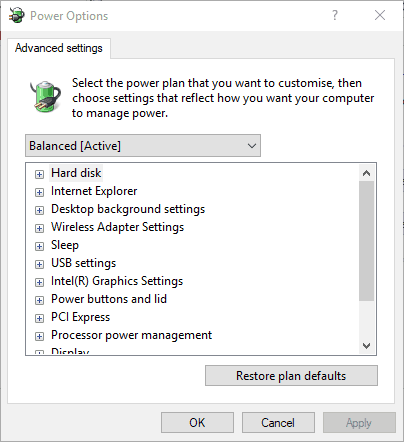
- Dobbeltklikk Batteri for å utvide innstillingene.
- Klikk på + ved siden av Varsel om lavt batterinivå for å utvide alternativene som vises rett nedenfor.
- Hvis den På batteri og Plugget inn alternativene er av, velg På fra rullegardinmenyene.
- trykk Søke om for å bekrefte de nye innstillingene.
- Klikk OK for å lukke vinduet.

2. Konfigurer lavt batterinivå
Hvis varselet fremdeles ikke dukker opp, sjekk innstillingene for batterinivå. Disse alternativene justerer den prosentvise kostnaden som kreves for at varselet skal dukke opp. Hev prosentnivået på batterinivået til omtrent 25% hvis de er under 10%. Du kan justere disse innstillingene som følger.
- Åpne vinduet Strømalternativer igjen (som inkluderer innstillingene for batterivarsling).
- Klikk Batteri > Lavt batterinivå som i øyeblikksbildet nedenfor.
- Å velge På batteri og skriv inn '25' i tekstboksen.
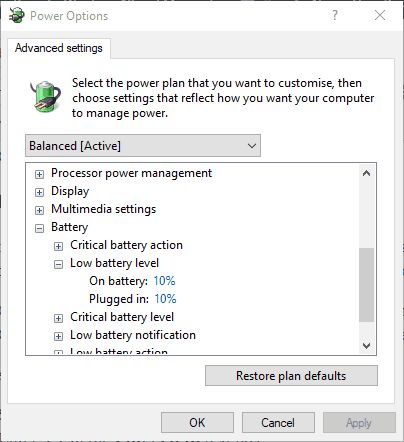
- Skriv inn '25' i Plugget inn tekstboksen.
- trykk Søke om og OK knappene.
3. Konfigurer kritiske batteriinnstillinger
Du må kanskje også konfigurere de kritiske innstillingene for batterihandling. Klikk Batteri > Kritisk batterihandling for å utvide alternativene som i øyeblikksbildet rett nedenfor. Klikk På batteri og velg Skru av på rullegardinmenyen. trykk Søke om for å bruke de nye innstillingene.
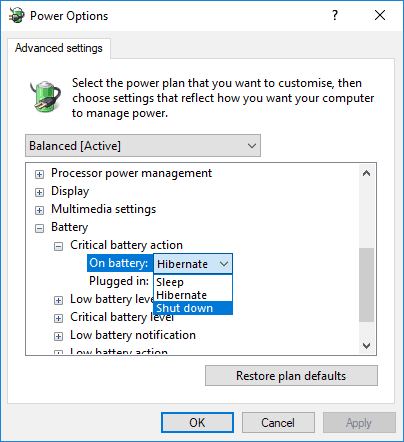
- LES OGSÅ: Windows 10 Creators Update fører til at batteriet tømmes [Fix]
4. Tilbakestill strømplaninnstillingene til standard
Gjenoppretting av strømplaninnstillingene til standardkonfigurasjonene kan også løse problemet med batterivarsling. Denne oppløsningen krever at du justerer alle tre innstillingene for strømplan separat. Du kan gjenopprette standardinnstillingene ved å velge Balansert, Strømsparer og Høy ytelse på rullegardinmenyen øverst i vinduet Strømalternativer. trykk Gjenopprett standardinnstillinger for planen og klikk på Ja alternativet for å bekrefte.

5. Bytt ut batteriet til den bærbare datamaskinen
Kjør en systemskanning for å oppdage potensielle feil

Last ned Restoro
PC-reparasjonsverktøy

Klikk Start søk for å finne Windows-problemer.

Klikk Reparer alle for å løse problemer med patenterte teknologier.
Kjør en PC-skanning med Restoro reparasjonsverktøy for å finne feil som forårsaker sikkerhetsproblemer og forsinkelser. Etter at skanningen er fullført, erstatter reparasjonsprosessen skadede filer med nye Windows-filer og komponenter.
Hvis du har en eldre bærbar PC eller bærbar PC, varsel om lavt batterinivå trenger kanskje ikke å fikses. Din laptopens batteri kan ha forverret seg betydelig. Hvis det er tilfelle, kan det hende at PCen går av med batteriet på 20-30 prosentnivå når den er frakoblet. Dermed slås PCen av før batteriet har falt til den nødvendige prosentvise ladningen for at varselet skal dukke opp.
Du kan skifte ut batterier som kan vedlikeholdes av brukeren selv. Skyv låsen nederst på den bærbare datamaskinen for å fjerne batteriet. De uten et brukervennlig batteri kan komme i kontakt med produsenten av den bærbare datamaskinen for å be om et nytt.
6. Legg til en alternativ batterivarsling til Windows
Du trenger egentlig ikke å fikse Windows 10-batterivarsler, da det er alternativer. Noen få tredjepartsprogrammer gir alternative varsler og alarmer på batterinivå, for eksempel BatteryBar Pro og Batterialarm. Du kan også sette opp et skript i Notisblokk, eller andre tekstredigerere, som åpner et varslingsvindu når belastningen har falt under en spesifisert prosentandel. Slik kan du sette opp et nytt varsel om lavt batterinivå for Windows.
sett oLocator = CreateObject ("WbemScripting. SWbemLocator ") angi oTjenester = oLocator. ConnectServer (".", "Root \ wmi") angi oResultater = oTjenester. ExecQuery ("velg * fra batteriladet kapasitet") for hvert resultat i resultat iFull = resultat. FullChargedCapacity. neste mens (1) angir oResultater = oTjenester. ExecQuery ("velg * fra batterystatus") for hvert resultat i resultat RESULTAT = resultat. Resterende kapasitet bCharging = resultat. Lading av neste iPercent = Rund ((iRemaining / iFull) * 100) hvis iRemaining og ikke bCharging og (iPercent <20) Så msgbox "Battery is at" & iPercent & "%", vbInformation, "Battery monitor" wscript.sleep 300000 'sleep for 5 minutter. wend- Kopier skriptet ovenfor ved hjelp av Ctrl + C hurtigtast.
- Åpen Notisblokk og lim inn skriptet ved å trykke på Ctrl + V hurtigtast.

- Klikk Fil og velg Lagre som i Notisblokk.
- Å velge Alle filer fra rullegardinmenyen Lagre som type.
- Skriv inn battery.vbs i tekstboksen Filnavn.
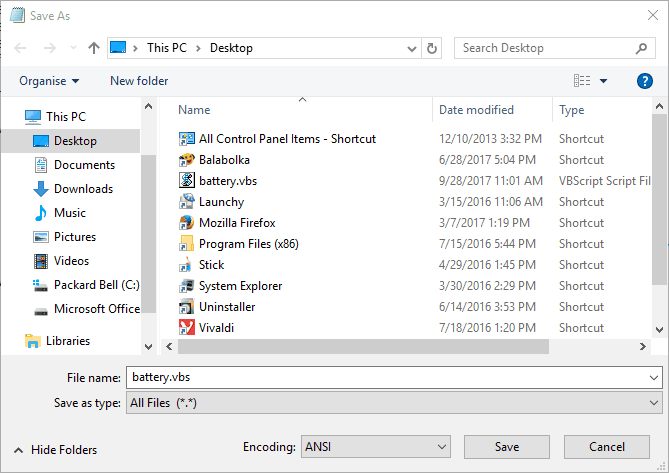
- Velg for å lagre filen på skrivebordet.
- trykk Lagre knapp.
- Nå vil skrivebordet inneholde et battery.vbs-skript på den. Høyreklikk på skriptet og velg Åpen å kjøre den.
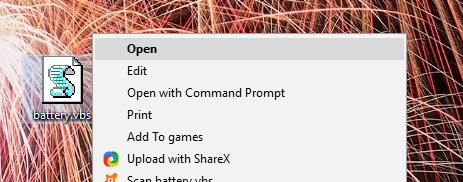
Vindusvarselet vist nedenfor åpnes nå når din laptopens batteri faller under 20 prosent. Varselet har også en ekstra lydeffekt. Du kan justere når vinduet åpnes ved å redigere iPercent <20-verdien i skriptet. For eksempel vil varselet dukke opp med 24 prosent med iPercent-verdien på 25.
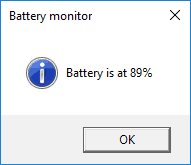
Så hvis du ikke kan fikse varselet om lavt batterinivå i Windows, kan du alltid erstatte det med noe annet. Imidlertid vil justering av batteriinnstillingene i Windows vanligvis fikse varselet. Til slutt, hvis du har noe å legge til eller ta, kan du gjerne gjøre det i kommentarfeltet nedenfor. Vi ser frem til å høre fra deg.
 Har du fortsatt problemer?Løs dem med dette verktøyet:
Har du fortsatt problemer?Løs dem med dette verktøyet:
- Last ned dette PC-reparasjonsverktøyet rangert bra på TrustPilot.com (nedlastingen starter på denne siden).
- Klikk Start søk for å finne Windows-problemer som kan forårsake PC-problemer.
- Klikk Reparer alle for å løse problemer med patenterte teknologier (Eksklusiv rabatt for våre lesere).
Restoro er lastet ned av 0 lesere denne måneden.


